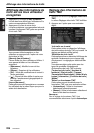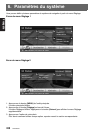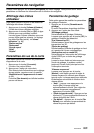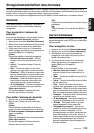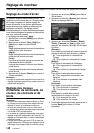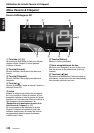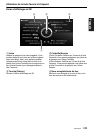Enregistrement/édition des données
114
NAX983HD
Français
[Mém. dans favoris]
Enregistre le lieu mémorisé dans la liste
Favourite.
Remarque :
Le carnet d’adresses peut être trié par numéro
d’enregistrement, nom, icône ou groupe. Réglez ces
options selon vos préférences.
Pour éditer un lieu mémorisé
1. Appuyez sur la touche [Carnet d’adresses].
2. Appuyez sur le nom du lieu mémorisé que
vous souhaitez éditer.
En appuyant sur la touche [Trier], vous
pouvez modifier l’ordre d’affichage des
entrées du carnet d’adresses.
Pour éditer les données, procédez de la
même façon que pour l’enregistrement.
➜ “Pour enregistrer un lieu”, étape 3 (p.
113)
Itinéraires mémorisés
Cette option permet d’enregistrer l’itinéraire
actuel. Vous pouvez enregistrer jusqu’à 5
itinéraires et les éditer ultérieurement.
Pour enregistrer l’itinéraire actuel
Remarque :
Pour enregistrer l’itinéraire actuel, une étape au
moins doit être spécifiée.
1. Appuyez sur la touche [Itinéraires
mémorisés].
2. Appuyez sur la touche [Aucun (Nouveau)].
3. Sur l’écran de confirmation, appuyez sur la
touche [Oui].
Pour éditer l’itinéraire mémorisé
1. Appuyez sur la touche [Itinéraires
mémorisés].
2. Appuyez sur le nom de l’itinéraire mémorisé
que vous souhaitez éditer.
3. Appuyez sur l’option de votre choix pour
l’éditer.
[Renommer]
Permet de modifier le nom de l’itinéraire
mémorisé.
[Remplacer]
Permet de remplacer l’itinéraire mémorisé par
l’itinéraire actuel.
[Effacer]
Efface l’itinéraire mémorisé.
[OK]
Valide les données éditées et revient à l’écran
précédent.
4. Appuyez sur la touche [OK].
Parcours réalisés mémorisés
La touche [Parcours réalisés mémorisés] vous
permet d’enregistrer et/ou d’éditer le parcours
réalisé mémorisé ou de modifier les réglages
pour l’afficher ou le masquer. Procédez de la
même façon que pour régler les paramètres des
affichages de parcours dans les paramètres de
navigation. ➜ “Paramètres des affichages de
parcours” (p. 110)
Zone à éviter
La touche [Zone à éviter] vous permet de définir
une zone à éviter. Procédez de la même façon
que pour régler les paramètres des zones à
éviter dans les paramètres de navigation. ➜
“Paramètres des zones à éviter” (p. 110)
Suppression des données
enregistrées
Cette option permet d’effacer des données
mémorisées dans le système de navigation.
1. Appuyez sur la touche [Effacer les items
mémorisés].
2. Appuyez sur l’entrée que vous souhaitez
effacer.
[Adresse domicile]
[Adresses memorisées]
[Itinéraires mémorisés]
[Affichage actuel]
[Tous les affichages mémorisés]
[Toutes les zones à éviter]
[Toutes les destinations précédentes]
[Point de départ précedent]
[Toutes les entrées dans les favoris]
[Toutes les entrées fréquentes]
3. Sur l’écran de confirmation, appuyez sur la
touche [Oui].